So passen Sie das automatische Aktualisierungsintervall für Micorsoft Security Essentials in der Registrierung an

Anfang dieser Woche haben wir gelernt, wie man Fehler behebtseltene Virendefinitionsaktualisierungen in Microsoft Security Essentials (MSE). Wenn Sie Probleme mit dem Taskplaner hatten oder nur die Windows-Registrierung optimieren möchten, ist dieses Tutorial genau das Richtige für Sie.
Schritt 1
Klicken das Startmenü Orb und Art regedit in das Suchfeld. Klicken es, wenn es knallt
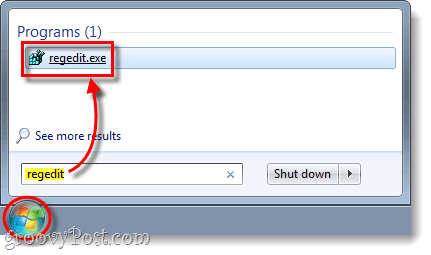
Schritt 2
In regedit, Durchsuche auf den folgenden Registrierungsschlüssel:
HKEY_LOCAL_MACHINE/Software/Microsoft/Microsoft Antimalware/Signature Updates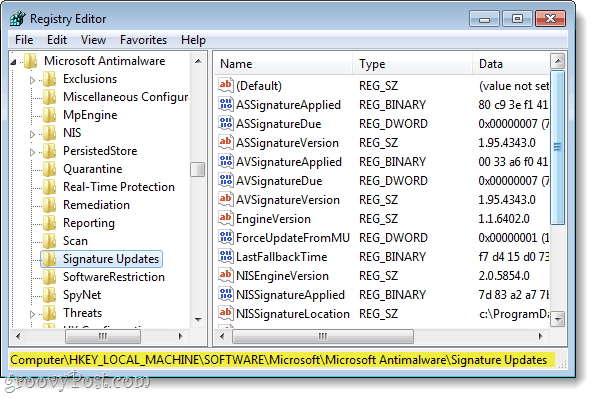
Schritt 3
Beachten Sie, dass dieser Registrierungsschlüssel von Windows geschützt wird. Um Änderungen vornehmen zu können, müssen Sie Ihre Benutzerberechtigung erteilen. Hier finden Sie ein Lernprogramm.
Rechtsklick das DWORD benannt SignatureUpdateInterval und Wählen Ändern.
Der Standardwert für das DWORD ist 18, aber um die Aktualisierungen häufiger durchzuführen, können Sie ihn auf eine niedrigere Zahl ändern, z 4.
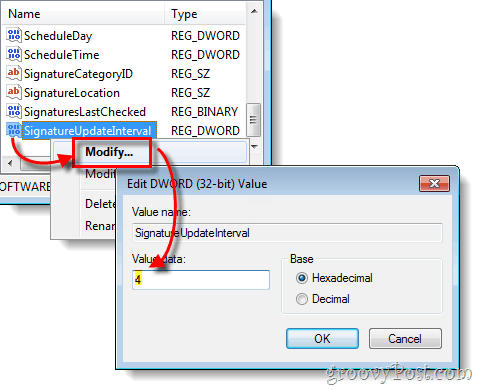
Getan!
Jetzt sollte MSE häufiger auf Ihrem Computer aktualisiert werdenDies verhindert hoffentlich, dass Sie wichtige Updates der Virendefinitionsdatenbank verpassen. Wenn Sie keine geschützten Schlüssel in der Registrierung bearbeiten möchten, lesen Sie bitte unseren vorherigen Artikel zum gleichen Vorgang mit dem Taskplaner.






![Microsoft Security Essentials veröffentlicht - Free Anti-Virus [groovyDownload]](/images/microsoft/microsoft-security-essentials-released-8211-free-anti-virus-groovydownload.png)


![Microsoft veröffentlicht kostenlose Anti-Virus-Software [groovyNews]](/images/freeware/microsoft-to-release-free-anti-virus-software-groovynews.png)
Hinterlasse einen Kommentar